华为存储转电脑的方法是什么?转存过程中需要注意什么?
12
2025-04-06
随着计算机技术的飞速发展,硬件升级换代越来越快,很多用户在购买电脑时都会选择具有大容量内存的配置。然而,有时候系统并没有充分利用到这些资源,特别是当系统盘C盘空间不足,而其他分区如D盘还有富余空间时,我们可能会想要将部分内存资源分配给D盘。然而,实际上内存(RAM)与硬盘存储空间是两个完全不同的概念,内存是临时存储数据的地方,而硬盘则是长期存储数据的设备。不能直接将内存分配给硬盘分区。不过,我们可以通过一些方法来优化系统的存储使用,以提高效率。以下是如何在电脑上对内存进行管理和优化存储空间的方法。
在深入探讨如何管理电脑内存之前,我们需要明确内存(RAM)和硬盘是两种完全不同的存储介质。内存是易失性存储,这意味着它只能临时存储信息,当电脑断电时,存储的数据会丢失。硬盘是持久性存储,数据即使在电脑关闭后也能被保存。内存的分配通常指的是系统如何在运行时使用这些资源,而不是永久性地划分它们。
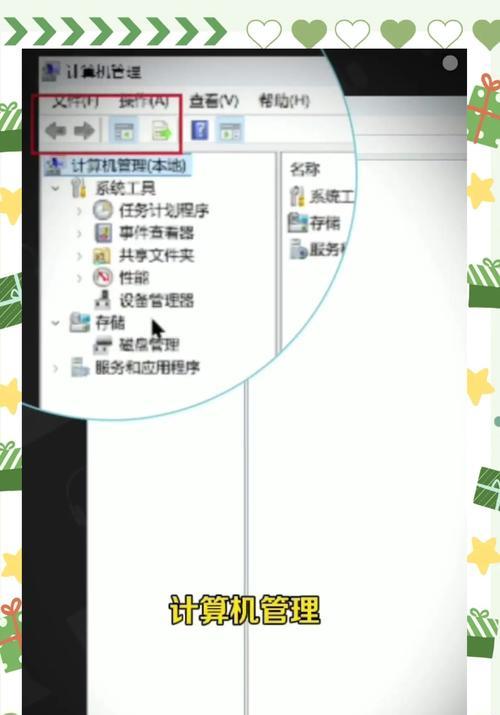
在开始分配内存资源之前,我们需要了解当前系统的内存使用情况。按下键盘上的`Ctrl+Shift+Esc`组合键打开任务管理器,查看“内存”标签下的使用情况。也可以使用系统自带的资源监视器或第三方软件进行更详细的内存分析。
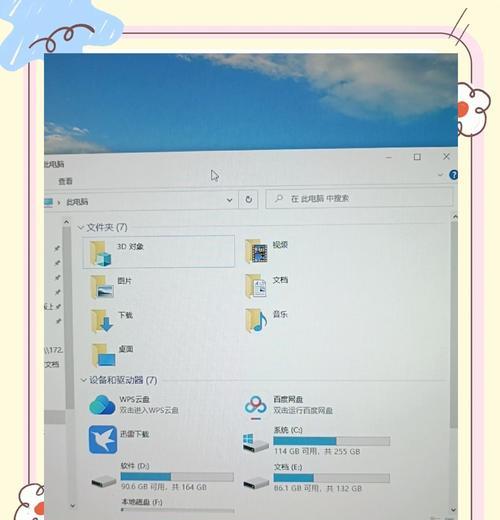
虚拟内存是硬盘上的一部分空间,当物理内存(RAM)不足时,系统会使用硬盘空间来临时存储数据。调整虚拟内存可以帮助系统更高效地使用硬盘空间,这在某种程度上可以看作是一种“分配”方式。
1.右键点击桌面上的“此电脑”或“我的电脑”,选择“属性”。
2.点击“高级系统设置”。
3.在系统属性窗口中,点击“性能”下的“设置”按钮。
4.在性能选项中,再次点击“高级”标签页。
5.在“虚拟内存”部分,点击“更改”。
6.取消“自动管理所有驱动器的分页文件大小”选项。
7.选择D盘(或你希望使用的驱动器),并选择“自定义大小”。
8.在“初始大小”和“最大大小”中填入适当的数值,推荐设置为物理内存大小的1.5倍至2倍。
9.点击“设置”,然后确定所有窗口。
请注意,虚拟内存的大小设置需要根据实际需求进行调整,过大的设置可能会导致硬盘性能下降,过小则可能不足以满足系统需求。
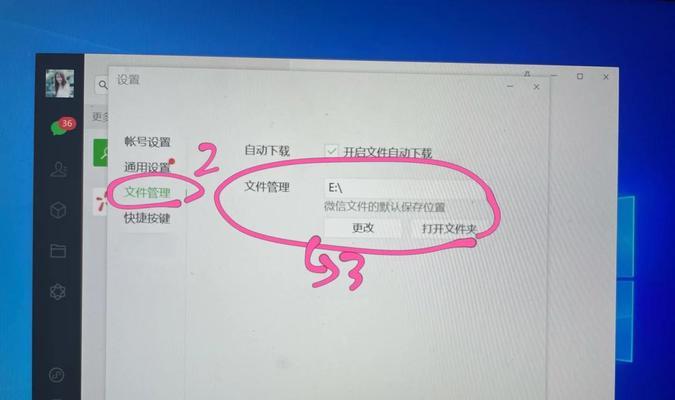
Windows操作系统提供了一个功能叫做“存储空间感知”,它可以帮助用户管理和优化电脑上的存储空间。
1.打开“设置”应用,依次点击“系统”>“存储”。
2.打开“存储空间感知”,选择“定期清理我的驱动器”。
3.在这个页面上,Windows会提供自动清理建议,并允许你手动清理临时文件和回收站的内容。
用户还可以通过手动方式删除不必要的文件和程序,释放硬盘空间。
除了操作系统提供的工具外,市场上还有一些第三方软件,如内存管理器等工具可以帮助用户优化内存使用。这些工具通常可以清理不必要的缓存文件,以及释放被占用但未使用的内存。
1.下载并安装一个可靠的内存管理软件。
2.启动该软件,并根据提示进行内存清理。
3.设置软件在后台运行,定时进行内存清理。
在使用第三方软件时,请确保该软件来源可靠,以避免潜在的安全风险。
总而言之,我们虽然不能将物理内存直接分配给硬盘的特定分区,但我们可以运用系统工具和策略来优化内存和存储空间的使用。通过合理设置虚拟内存,使用存储空间感知功能,以及借助第三方内存管理软件,我们可以更有效地利用电脑资源,保持系统流畅运行。希望本篇文章能够帮助你全面地理解如何管理和优化你的电脑内存与存储空间。
版权声明:本文内容由互联网用户自发贡献,该文观点仅代表作者本人。本站仅提供信息存储空间服务,不拥有所有权,不承担相关法律责任。如发现本站有涉嫌抄袭侵权/违法违规的内容, 请发送邮件至 3561739510@qq.com 举报,一经查实,本站将立刻删除。